Introduzione
In questo documento viene descritto come personalizzare il programma di installazione di Cisco Media Services Interface (MSI) per jabber utilizzando MS Orca.
MS Orca è un editor di Windows MSI Installer. Si tratta di un editor di tabelle di database per la creazione e la modifica di pacchetti e moduli unione di Windows Installer.
Prerequisiti
Requisiti
Nessun requisito specifico previsto per questo documento.
Componenti usati
Le informazioni fornite in questo documento si basano sulle seguenti versioni software.
- Microsoft Orca : Windows SDK 7.1 o versione successiva.
- Cisco Jabber Installer versione 9.0 e successive.
Le informazioni discusse in questo documento fanno riferimento a dispositivi usati in uno specifico ambiente di emulazione. Su tutti i dispositivi menzionati nel documento la configurazione è stata ripristinata ai valori predefiniti. Se la rete è operativa, valutare attentamente eventuali conseguenze derivanti dall'uso dei comandi.
Configurazione
Questa è la procedura per personalizzare MS Installer.
Passaggio 1. Scaricare e installare Microsoft Orca.
Passaggio 2. Scaricare il programma di installazione di jabber che si desidera personalizzare insieme al pacchetto dell'amministratore dalla pagina cco.
Passaggio 3. Estrarre il programma di installazione e il pacchetto dell'amministratore in un'unica cartella.
Passaggio 4. Avviare Microsoft Orca.

Passaggio 5. Come mostrato nell'immagine, aprire il programma di installazione di jabber msi, CiscoJabberSetup.msi in Oracle.

Passaggio 6. Rimuovere tutti i codici lingua ad eccezione di 1033(Inglese).
Nota: Questa restrizione è dovuta al fatto che MS Orca non mantiene alcuna lingua, ad eccezione dell'impostazione predefinita, che è 1033. Se tutti i codici di lingua non vengono rimossi dal programma di installazione personalizzato, il programma di installazione non potrà essere eseguito su sistemi operativi in cui la lingua è diversa dall'inglese.

Passaggio 7. Selezionare Trasforma > Applica trasformazione, quindi individuare la posizione del file di trasformazione nel file system. Selezionare il file di trasformazione e fare clic su Apri, come mostrato nell'immagine. Per creare un programma di installazione personalizzato, è necessario un file di trasformazione. I file di trasformazione contengono proprietà di installazione che vengono applicate al programma di installazione.

Passaggio 8. Come mostrato nell'immagine, selezionare Tables > Property (Tabelle > Proprietà), è possibile visualizzare un elenco di proprietà nel riquadro destro, di cui quelle con linee di sfondo verdi sono le proprietà personalizzabili

Passaggio 9. Specificare i valori per le proprietà in base ai requisiti.

Passaggio 10. Eliminare tutte le altre proprietà non necessarie.
È importante eliminare le proprietà non impostate, altrimenti le proprietà richieste non avranno effetto.
Per eliminare le proprietà non richieste, selezionare la proprietà da eliminare e fare clic con il pulsante destro del mouse su di essa.
Selezionare Drop Row (Elimina riga), quindi OK, come mostrato nell'immagine:
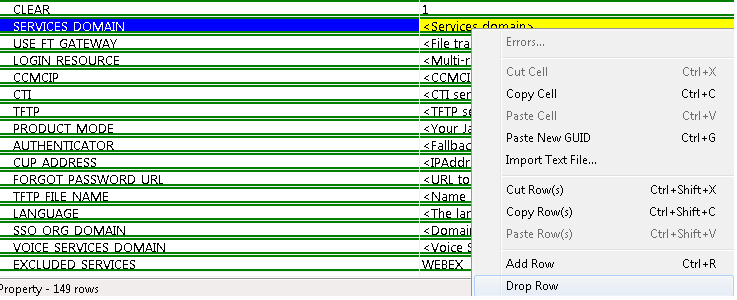
Passaggio 11. Mantenere le proprietà da modificare.

Passaggio 12. Anche il file trasformato generato può essere salvato e utilizzato per modificare le proprietà del programma di installazione.
Per salvare il file trasformato, selezionare Trasforma > Genera trasformazione, come mostrato nell'immagine.
Il file trasformato può essere salvato nel formato nomefile.mst.

Passaggio 13. Abilitare il programma di installazione per salvare i flussi incorporati.
Passare a Strumenti > Opzioni e in Scheda database selezionare Copia flussi incorporati durante il salvataggio e fare clic su in Applica e OK, come mostrato nell'immagine:

Passaggio 14. Salvare il programma di installazione personalizzato mentre si passa a File > Salva oggetto trasformato con nome. Specificare un nome appropriato e fare clic su in Salva.
Questo programma di installazione personalizzato può essere utilizzato con la distribuzione di Criteri di gruppo.